怎么关闭window10系统自带的杀毒软件 window10如何关闭自带杀毒系统
更新时间:2023-02-02 13:58:38作者:cblsl
每台window10镜像系统电脑中都有自带杀毒软件,能够及时的保护系统在运行过程中免受病毒的入侵,不过有些用户也会选择在window10电脑上安装第三方杀毒系统来使用,这时就需要将自带的杀毒软件关闭,那么怎么关闭window10系统自带的杀毒软件呢?下面小编就来教大家关闭window10系统自带的杀毒软件设置方法。
具体方法:
1、打开Win10系统电脑,按下Windows+R组合键,在弹出的运行窗口中输入 Gpedit.msc 后点击确定。
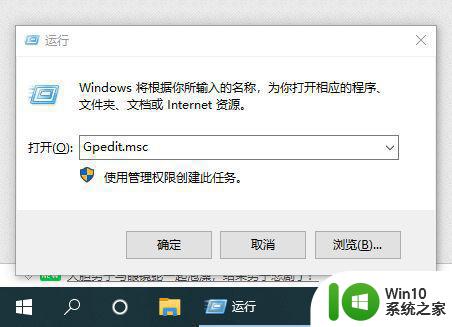
2、这时打开了本地组策略编辑器,依次选择打开【计算机配置】—单击【管理模板】—双击打开【Windows组件】—双击打开【Windows Defender】;
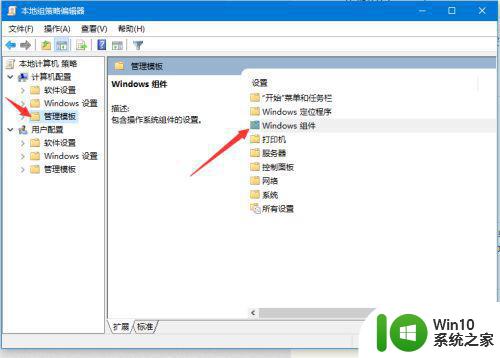
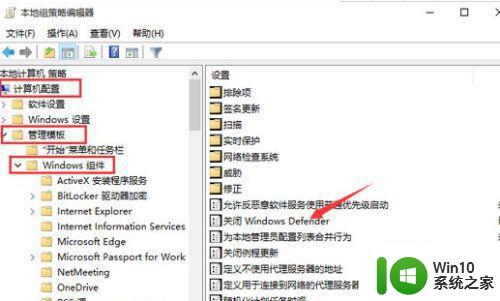
3、找到“关闭 windows defender”这个文件选项,双击打开,在左上角选择配置为“已启用”再点击确定,操作完成,win10系统自带杀毒软件Windows defender就彻底关闭了。
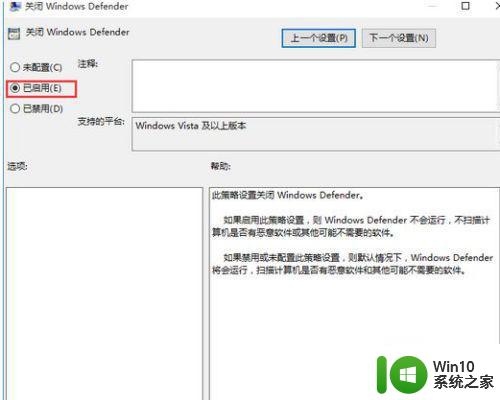
以上就是小编带来的关闭window10系统自带的杀毒软件设置方法了,还有不懂得用户就可以根据小编的方法来操作吧,希望能够帮助到大家。
怎么关闭window10系统自带的杀毒软件 window10如何关闭自带杀毒系统相关教程
- window10如何关闭自带杀毒系统 window10自带杀毒关闭设置方法
- w10如何关闭自带杀毒软件 w10怎么关闭自带的杀毒软件
- w10系统自带杀毒软件怎么关闭 w10如何禁用自带杀毒软件
- 如何关闭windows10自带杀毒软件 win10怎么关闭自带杀毒软件
- win10自带的杀毒软件怎么关 win10自带杀毒软件如何完全关闭
- 关闭w10自带杀毒软件设置方法 w10关闭自带杀毒怎么设置
- win10自带杀毒如何彻底关闭 win10自带杀毒软件如何关闭
- win关闭自带杀毒软件 win10自带杀毒软件关闭方法
- win10如何关闭微软自带杀毒软件 win10怎么完全关闭杀毒软件
- win10电脑自带杀毒软件在哪关 网吧win10系统自带杀毒怎么关
- 彻底关闭win10自带杀毒软件的方法 如何彻底关闭win10系统自带杀毒软件
- w10杀毒软件怎么关闭 如何关闭win10自带杀毒软件
- 蜘蛛侠:暗影之网win10无法运行解决方法 蜘蛛侠暗影之网win10闪退解决方法
- win10玩只狼:影逝二度游戏卡顿什么原因 win10玩只狼:影逝二度游戏卡顿的处理方法 win10只狼影逝二度游戏卡顿解决方法
- 《极品飞车13:变速》win10无法启动解决方法 极品飞车13变速win10闪退解决方法
- win10桌面图标设置没有权限访问如何处理 Win10桌面图标权限访问被拒绝怎么办
win10系统教程推荐
- 1 蜘蛛侠:暗影之网win10无法运行解决方法 蜘蛛侠暗影之网win10闪退解决方法
- 2 win10桌面图标设置没有权限访问如何处理 Win10桌面图标权限访问被拒绝怎么办
- 3 win10关闭个人信息收集的最佳方法 如何在win10中关闭个人信息收集
- 4 英雄联盟win10无法初始化图像设备怎么办 英雄联盟win10启动黑屏怎么解决
- 5 win10需要来自system权限才能删除解决方法 Win10删除文件需要管理员权限解决方法
- 6 win10电脑查看激活密码的快捷方法 win10电脑激活密码查看方法
- 7 win10平板模式怎么切换电脑模式快捷键 win10平板模式如何切换至电脑模式
- 8 win10 usb无法识别鼠标无法操作如何修复 Win10 USB接口无法识别鼠标怎么办
- 9 笔记本电脑win10更新后开机黑屏很久才有画面如何修复 win10更新后笔记本电脑开机黑屏怎么办
- 10 电脑w10设备管理器里没有蓝牙怎么办 电脑w10蓝牙设备管理器找不到
win10系统推荐
- 1 番茄家园ghost win10 32位官方最新版下载v2023.12
- 2 萝卜家园ghost win10 32位安装稳定版下载v2023.12
- 3 电脑公司ghost win10 64位专业免激活版v2023.12
- 4 番茄家园ghost win10 32位旗舰破解版v2023.12
- 5 索尼笔记本ghost win10 64位原版正式版v2023.12
- 6 系统之家ghost win10 64位u盘家庭版v2023.12
- 7 电脑公司ghost win10 64位官方破解版v2023.12
- 8 系统之家windows10 64位原版安装版v2023.12
- 9 深度技术ghost win10 64位极速稳定版v2023.12
- 10 雨林木风ghost win10 64位专业旗舰版v2023.12